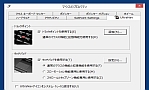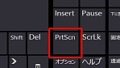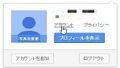ノートパソコンでカーソル操作を行うためのタッチパット。しかし、マウスを接続して使う派の人なら、タッチパットが有効になっていると、キータッチ中に腕が触れてカーソルが動いてしまうことがある。タッチパットが邪魔なら、ウインドウズの設定から無効にしておこう。
通常、タッチパットを搭載しているノートパソコンには、タッチパットの管理用ソフトが導入されている。コントロールパネルに組み込まれていることも多く、ここから無効化を設定できることが多い。
タッチパットの設定が存在しない場合は、ハードウェアの設定からタッチパットの機能を停止すればOK。「デバイスマネージャー」からタッチパットのプロパティを開き、無効にしよう。
ノートパソコンのタッチパットを無効化する

タッチパットを搭載しているノートパソコンでは、コントロールパネルの「マウスのプロパティ」に、タッチパットを無効化する設定があることが多い

もし、設定項目が存在しない場合は、コントロールパネルから別の方法でタッチパットを無効化しよう

コントロールパネルを開いて「システムとセキュリティ」をクリック

さらに「システム」を開こう

左上のメニューから「デバイスマネージャー」をクリック

「デバイスマネージャー」が開いたら、デバイスの中から「マウスとそのほかのポインティングデバイス」を開いて、中にあるタッチパットを右クリック。「プロパティ」をクリックしよう

プロパティが開いたら「ドライバー」タブを開き、「選択したデバイスを無効にします」のボタンをクリックしよう。これでタッチパットが使えなくなるぞ